
Proxy, aracının işlevlerini kullanıcının bilgisayar ve ağdaki kaynakları arasındaki işlevlerini gerçekleştiren bir ara sunucudur. Bir proxy kullanarak, IP adresinizi ve bazı durumlarda PC'yi ağ saldırılarından koruyabilirsiniz. Bu yazıda, bilgisayarınızda proxy'nin nasıl kurulacağı ve yapılandırılacağı hakkında konuşacağız.
PC'ye vekil takma
Ek bir yazılım gerektirmediğinden proxy dahil etme prosedürü tam olarak kurulum olarak adlandırılamaz. Bununla birlikte, adres listelerini yöneten tarayıcıların yanı sıra benzer özelliklere sahip masaüstü yazılımının uzantıları vardır.
İşe başlamak için, sunucuya erişim için veri almanız gerekir. Bu tür hizmetleri sağlayan uzman kaynaklar üzerinde yapılır.
Sadece belirli bir programı proxy ile zorlamak için, böyle bir prosedürü gerçekleştirmek için gereklidir:
- Varsayılan bir proxy kurmayı reddetmek (bkz. Yukarıdaki paragraf 4).
- Bir sonraki iletişim kutusunda, "Evet" düğmesinin yönettiği ayarlar bloğunu açarsınız.

- Sonra, "Ekle" i tıklayın.
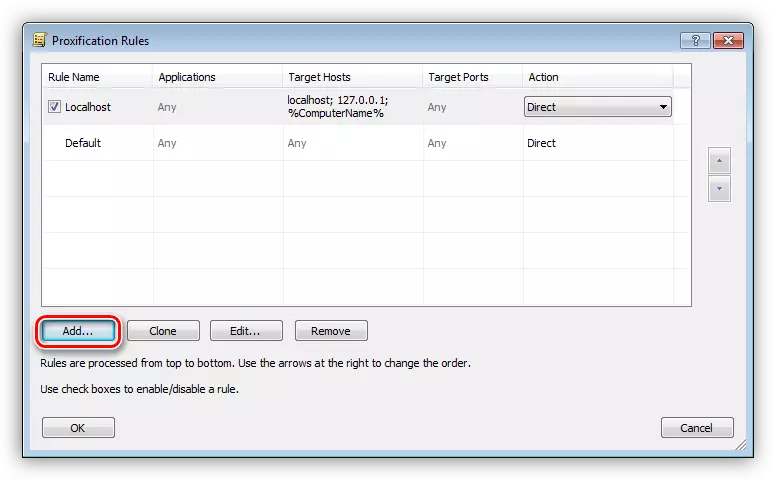
- Adını yeni kurala veriyoruz ve sonra "Gözat" ı tıklatırız.
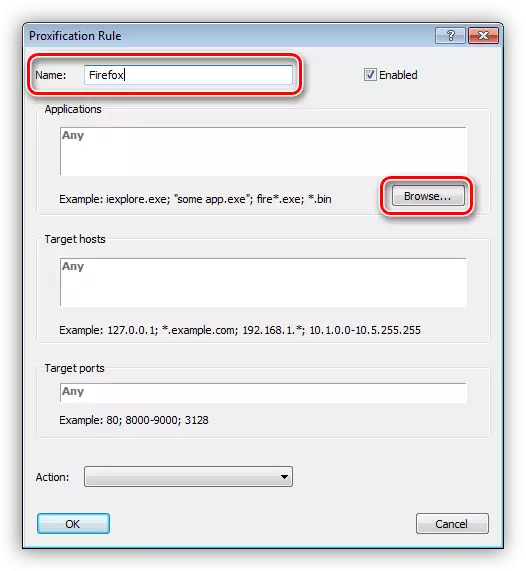
- Disk yürütülebilir programı veya oyun dosyasında buluruz ve "Aç" ı tıklayın.
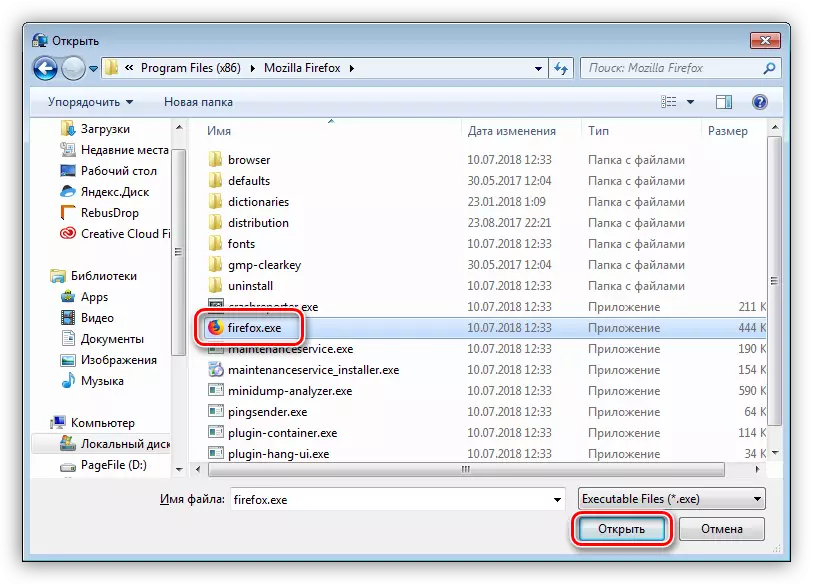
- Aşağı açılır listede "eylem", daha önce oluşturulan proxy'imizi seçiyoruz.
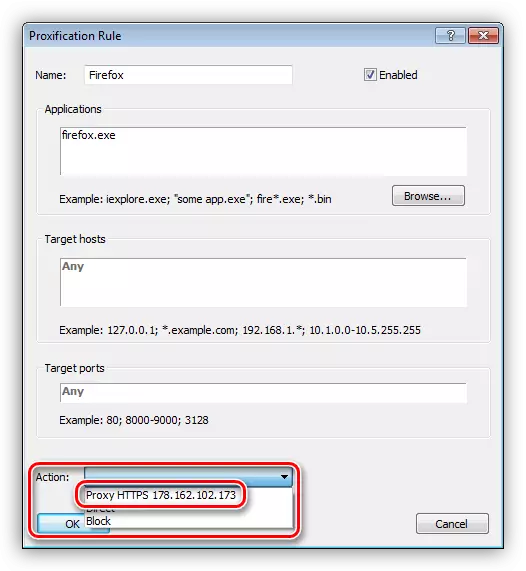
- Tamam'ı tıklayın.
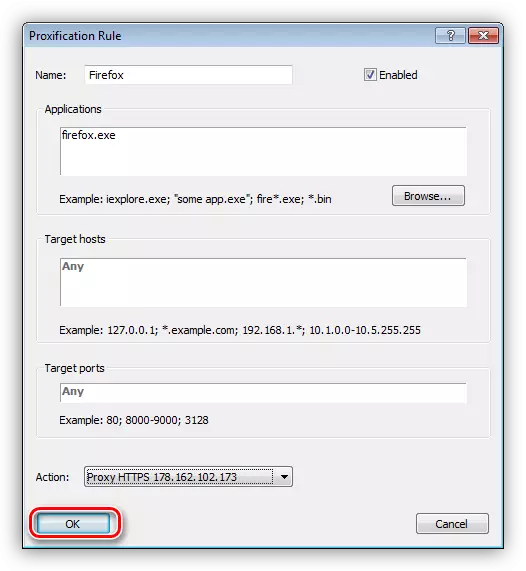
Şimdi seçilen uygulama seçilen sunucuda çalışacaktır. Bu yaklaşımın ana artı, bu özelliği desteklemeyen programlar için bile adresi değiştirmenin etkinleştirilmesidir.
Seçenek 2: Sistem Ayarları
Sistem ağ parametrelerinin ayarlanması, hem gelen hem de giden, bir proxy sunucusu aracılığıyla tüm trafiği yönlendirmenize izin verir. Bağlantılar oluşturulmuşsa, her biri için kendi adreslerinizi ayarlayabilirsiniz.
- "Çalıştır" menüsünü (Win + R) çalıştırın ve kontrol paneline erişmek için bir komut yazın.
Kontrol

- Applet "Tarayıcı Özellikleri" (Win XP'de "Gözlemcinin Özellikleri'nde") gidin.
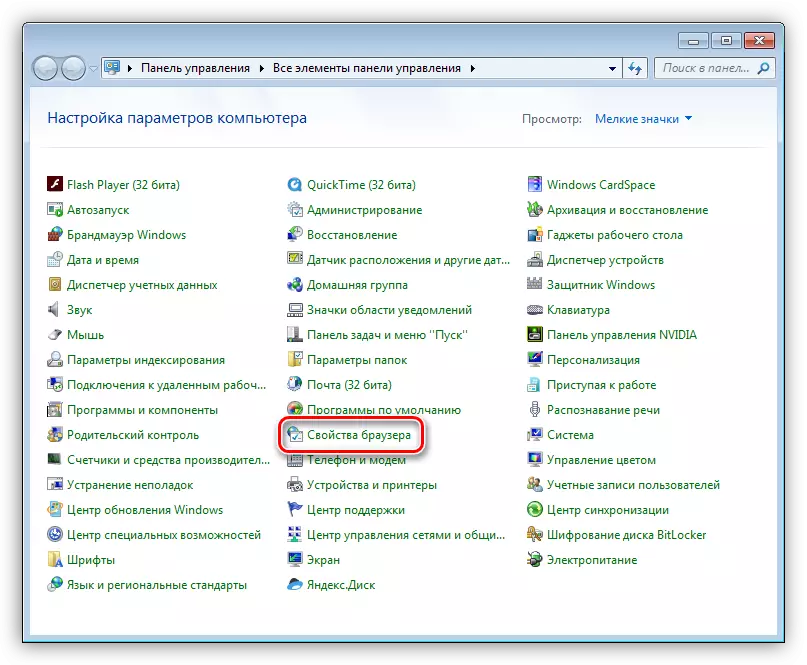
- "Bağlantılar" sekmesine gidiyoruz. Burada "Kurulum" adıyla iki düğmeyi görüyoruz. İlk önce seçilen bağlantının ayar penceresini açar.
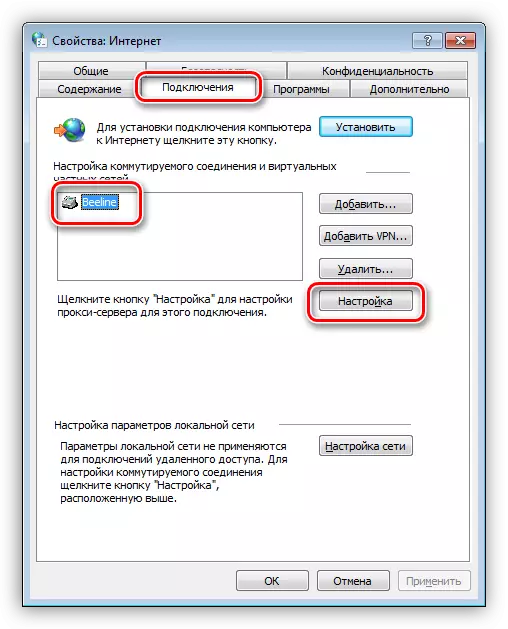
İkincisi aynı şeyi yapar, ancak tüm bağlantılar için.
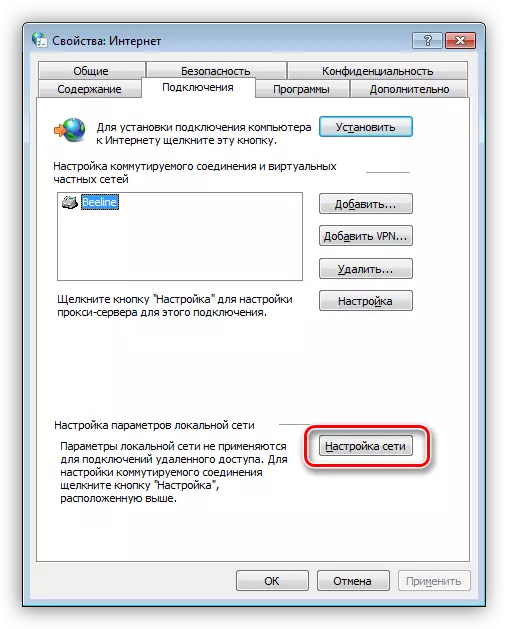
- Proxy'yi bir bağlantıda açmak için, uygun düğmesine tıklayın ve açılan pencerede, onay kutusunu "Bir proxy sunucusu kullanın ..." için onay kutusunu yerleştirin.

Sonra, ek parametrelere gidin.

İşte servis ve limandan alınan adresi reçete ediyoruz. Alan seçimi, proxy türüne bağlıdır. Tüm protokoller için aynı adresi kullanmanızı sağlayan kutuyu kontrol etmek için en sık. Tamam'ı tıklayın.
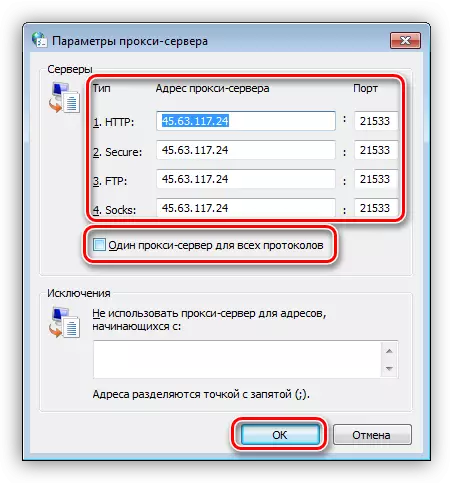
Yerel adresler için bir proxy kullanımını yasaklayan öğeye yakın bir eşek takın. Bu, yerel ağda bu sunucuda yerli trafik için yapılır.

Tamam'ı tıklatın ve sonra "Uygula".
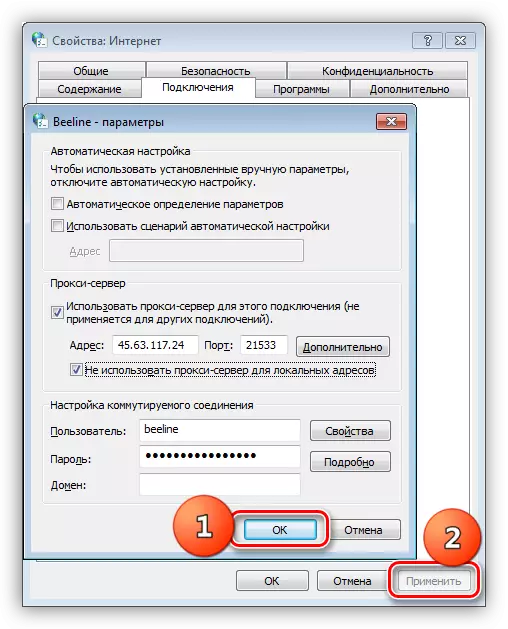
- Tüm trafiği bir proxy üzerinden başlatmanız gerekirse, yukarıda belirtilen düğmeye basarak ağ ayarlarına gidin (madde 3). İşte onay kutularını ekran görüntüsünde gösterilen bloktaki yükleriz, bir IP ve bağlantı bağlantı noktasını reçete ediyoruz ve ardından bu parametreleri uygulayız.
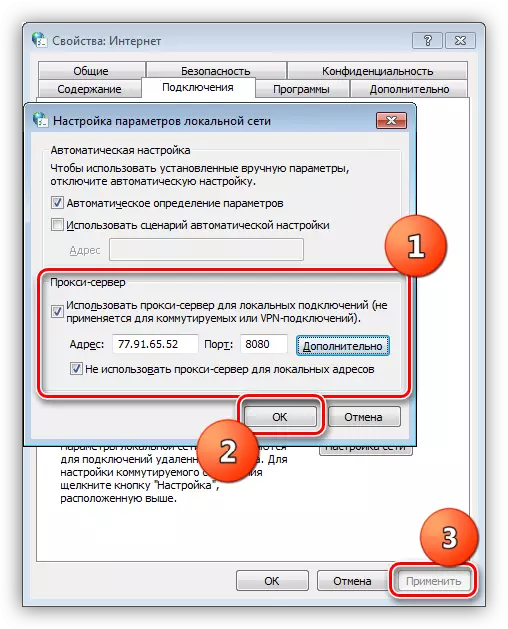
Seçenek 3: Tarayıcı Ayarları
Tüm modern tarayıcılar proxy ile çalışma fırsatı var. Bu, ağ veya uzantı ayarları kullanılarak uygulanır. Örneğin, Google Chrome'un kendi değişken parametreleri yoktur, bu nedenle sistem ayarlarını kullanır. Proxy'niz yetkilendirme gerektiriyorsa, krom için eklenti kullanmak zorunda kalacaktır.
Daha fazla oku:
Tarayıcıdaki IP adresini değiştirme
Firefox, Yandex.Bauzer, Opera'da Proxy'yi Yapılandırma
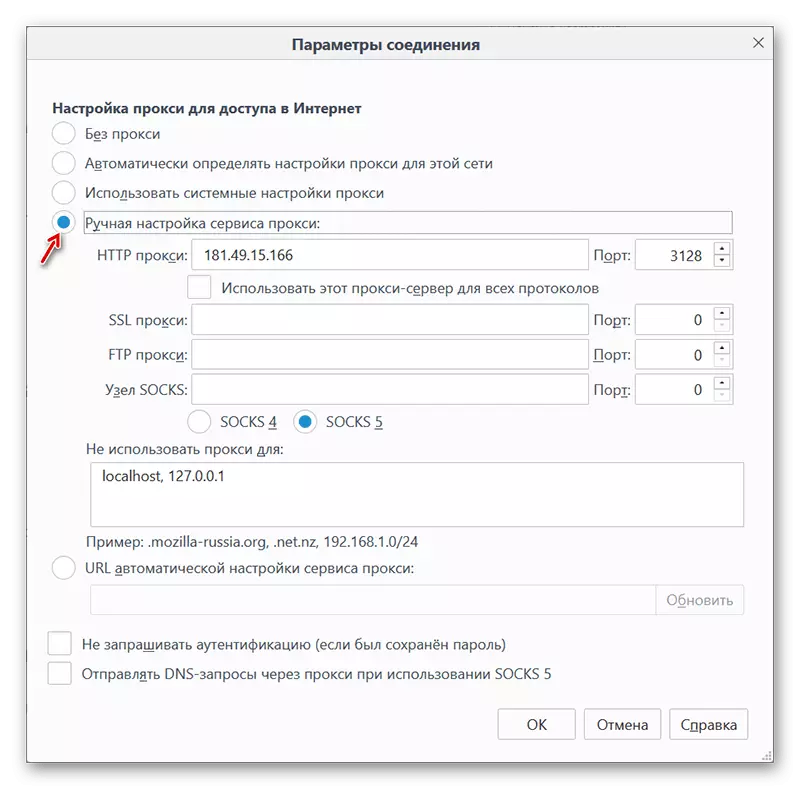
Seçenek 4: Proxy Programlardaki Ayarı
İnterneti çalışmalarında aktif olarak kullanan birçok program, proxy sunucusu aracılığıyla trafiği yönlendirmek için kendi ayarları vardır. Örneğin, Yandex.Disk uygulamasını kullanıyoruz. Bu özelliği etkinleştirmek, ayarlarda, uygun sekmede yapılır. Adres ve bağlantı noktası için gerekli tüm alanlar ve kullanıcı adı ve şifre için.
Devamını oku: Yandex.Disk nasıl ayarlanır?
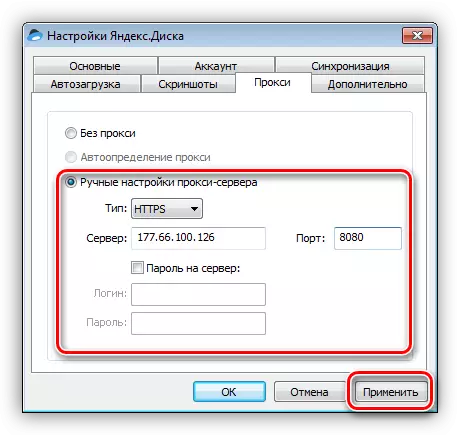
Çözüm
İnternete bağlanmak için proxy sunucularını kullanmak bize engellenen siteleri ziyaret etme fırsatı vermenin yanı sıra adresinizi diğer amaçlarla değiştirme fırsatı verir. Burada bir ipucu verebilirsiniz: BEDAVA sayfa kullanmamaya çalışın, bu tür sunucuların hızı, yüksek yük nedeniyle, arzu edilecek çok şey bırakır. Ayrıca, diğerleri bilinmiyor, diğer insanlar "kullanabilir".
Sistem ayarları, uygulama parametreleri (tarayıcılar) veya uzantılarla bağlantıları veya içeriği yönetmek için özel programlara karar verin. Tüm seçenekler aynı sonucu verir, sadece veri ve ek işlevsellik yapmak için harcanan zaman.
